Tutorial 158

L'originale di questo tutorial lo trovate qui

Ringrazio Sweety per avermi permesso di tradurre questo tutorial
Tutorial tradotto con psp 2020
Materiale qui e immagine e tubes a scelta
Tube donna e deco: Sweety
Filtri usati qui: Carolaine and Sensibility - Eye Candy 5 Impact

|
Porta con te la freccia per tenere il segno al tuo lavoro
|
Preparazione
Metti le 6 selezioni nella cartella selezioni di psp
Doppio clic sul preset "Extrude Tutoriel 158.f1s" e si installerà automaticamente dentro il filtro Eye Candy 5 Impact/Extrude
Tavolozza dei materiali: colore di primo piano scuro #4d3032 e colore di secondo piano chiaro #edd3ae
1. Apri una nuova immagine trasparente di 950 x 600 px.
Selezioni/Seleziona tutto.
Apri l'immagine di tua scelta. Modifica/Copia e Incolla nella selezione.
Deseleziona tutto.
Effetti/Effetti d'immagine/Motivo unico:
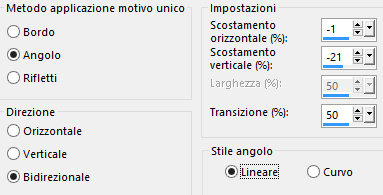
Effetti/Effetti tecniche di disegno/Pennellate:
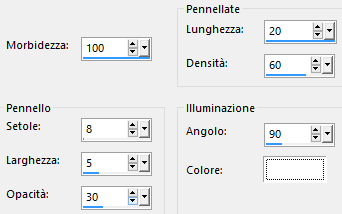
Livelli/Duplica.
Immagine/Rifletti/Rifletti orizzontalmente.
Immagine/Rifletti/Rifletti verticalmente.
Abbassa l'opacità del livello a 60.
Livelli/Unisci/Unisci giù.
Effetti/Effetti di riflesso/Specchio rotante:

2. Livelli/Nuovo livello raster.
Selezioni/Carica selezione/Da disco e scegli "SELECTION 1 158".
Riempi la selezione con il colore chiaro di secondo piano.
Deseleziona tutto.
Livelli/Nuovo livello raster.
Selezioni/Carica selezione/Da disco e scegli "SELECTION 2 158".
Riempi le selezioni con il colore scuro di primo piano.
Abbassa l'opacità del livello a 50.
3. Posizionati sul livello di sotto (Raster 2).
Selezioni/Carica selezione/Da disco e scegli "SELECTION 1 158".
Effetti/Plug in/Carolaine and Sensibility/CS-LDots: 90 / 3 / 2.
Selezioni/Inverti.
Effetti/Effetti 3D/Sfalsa ombra: 0 / 0 / 50 / 20 / colore #000000.
Deseleziona tutto.
Livelli/Disponi/Porta in alto.
Livelli/Unisci/Unisci giù.
4. Livelli/Duplica.
Immagine/Rifletti/Rifletti orizzontalmente.
Livelli/Unisci/Unisci giù.
Facoltativo: cambia la modalità di miscelatura del livello da normale a luminanza esistente.
Apri l'elemento "DECO PERSO 1". Modifica/Copia e incolla come nuovo livello.
Non spostare.
Cambia la modalità di miscelatura del livello da normale a luminanza esistente (o altra di tua scelta).
Con lo strumento selezione rettangolo traccia una selezione come sotto:
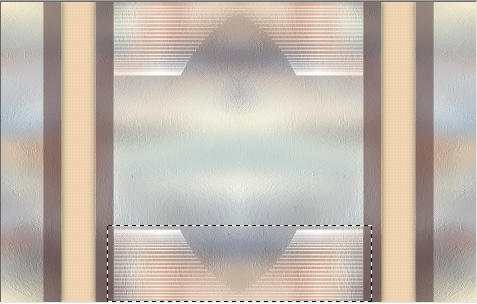
Effetti/Plug in/Alien Skin Eye Candy 5 Impact/Extrude:
- dal menù User Settings scegli il preset "Extrude Tutoriel 158".
- dal menù Basic cambia i colori con quello chiaro di secondo piano.
Deseleziona tutto.
5. Attiva la selezione personalizzata:
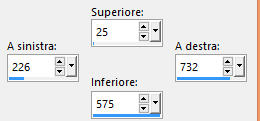
Livelli/Nuovo livello raster.
Livelli/Disponi/Sposta giù.
Riprendi la tua immagine di paesaggio. Modifica/Copia e incolla nella selezione.
Selezioni/Carica selezione/Da disco e scegli "SELECTION 3 158".
Selezioni/Inverti.
Premi il tasto Canc della tua tastiera.
Deseleziona tutto.
Ottieni questo:

6. Posizionati sul livello che sta in cima (Raster 2).
Traccia un'altra selezione in alto come sotto:
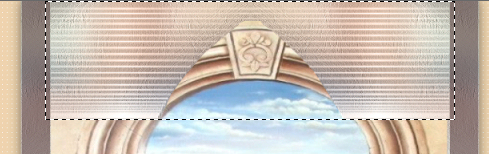
Selezioni/Innalza selezione a livello.
Lascia selezionato.
Cambia la modalità di miscelatura del livello da normale a luminanza esistente (o altra di tua scelta).
Posizionati di nuovo sul livello di sotto (Raster 2).
Premi il tasto Canc della tua tastiera.
Deseleziona tutto.
Effetti/Effetti 3D/Sfalsa ombra: lascia i valori in memoria.
7. Posizionati sul livello che sta in cima (Selezione innalzata).
Effetti/Effetti 3D/Sfalsa ombra: lascia i valori in memoria.
Livelli/Unisci/Unisci giù.
Livelli/Disponi/Sposta giù per 2 volte.
Posizionati sul livello di sopra (Raster 3).
Effetti/Effetti 3D/Sfalsa ombra: 0 / 0 / 50 / 20 / colore scuro di primo piano.
8. Selezioni/Carica selezione/Da disco e scegli "SELECTION 4 158".
Effetti/Effetti 3D/Sfalsa ombra: lascia i valori in memoria, ma colore #000000.
Effetti/Effetti di distorsione/Allarga (o Espansione): intensità 100.
Ripeti ancora una volta l'effetto.
Deseleziona tutto.
Ottieni questo:

9. Modifica/Copia speciale/Copia unione.
Modifica/Incolla come nuova immagine. Metti da parte riducendo ad icona.
Torna al tuo lavoro principale.
Posizionati sul livello di sfondo (Raster 1).
Modifica/Copia.
Posizionati sul livello che sta in cima (Raster 4).
Livelli/Nuovo livello raster.
Riempi con il colore chiaro o scuro.
Selezioni/Seleziona tutto.
Selezioni/Modifica/Contrai di 2 px.
Riempi con il colore chiaro o scuro OPPURE Modifica/Incolla nella selezione (io ho optato per quest'ultima).
Livelli/Nuovo livello raster.
Riprendi l'elemento "DECO PERSO 1". Modifica/Copia e incolla nella selezione.
Cambia la modalità di miscelatura del livello da normale a luminanza esistente (o altra di tua scelta).
Regola/Messa a fuoco/Metti a fuoco.
Livelli/Unisci/Unisci giù.
Selezioni/Modifica/Contrai di 20 px.
Premi il tasto Canc della tua tastiera.
Riempi la selezione con il colore scuro di primo piano.
Selezioni/Modifica/Contrai di 2 px.
Premi il tasto Canc della tua tastiera.
Selezioni/Inverti.
Effetti/Effetti 3D/Sfalsa ombra: 0 / 0 / 60 / 30 / colore #000000.
Deseleziona tutto.
10. Selezioni/Carica selezione/Da disco e scegli "SELECTION 5 158".
Effetti/Plug in/Carolaine and Sensibility/CS-LDots: lascia i valori in memoria.
Regola/Messa a fuoco/Metti a fuoco.
Effetti/Plug in/Alien Skin Eye Candy 5 Impact/Glass:
- dal menù Settings scegli il preset "Clear"
- dal menù Basic configura come sotto:
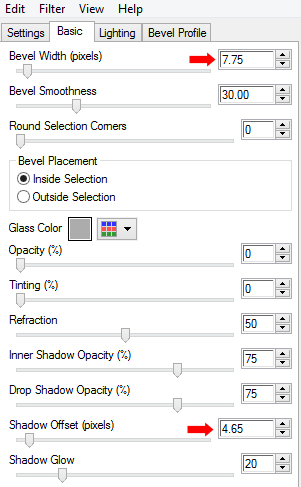
Selezioni/Inverti.
Effetti/Effetti 3D/Sfalsa ombra: 0 / 0 / 60 / 30 / colore scuro di primo piano.
Ripeti lo sfalsa ombra.
Deseleziona tutto.
11. Riprendi l'immagine messa da parte al punto 9. Modifica/Copia e incolla come nuovo livello.
Effetti/Effetti geometrici/Prospettiva verticale:
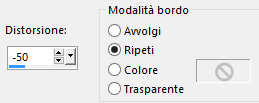
Visualizza/Righelli.
Attiva lo strumento puntatore (lettera K) e abbassa il livello a 500 px di altezza:

Leva il righello e disattiva lo strumento puntatore.
Selezioni/Carica selezione/Da disco e scegli "SELECTION 6 158".
Premi il tasto Canc della tua tastiera circa 12 volte.
Deseleziona tutto.
12. Apri il tube di personaggio di tua scelta. Modifica/Copia e incolla come nuovo livello.
Ridimensiona se necessario e posiziona come preferisci.
Applica uno sfalsa ombra di tua scelta.
Apri il tube di decorazione di tua scelta. Modifica/Copia e incolla come nuovo livello.
Ridimensiona se necessario e posiziona come preferisci.
Applica uno sfalsa ombra di tua scelta.
13. Aggiungi la tua firma. Livelli/Unisci/Unisci tutto (appiattisci).
Salva in jpeg.
Altra versione con tube poser di Anita Design

Le vostre meraviglie - Grazie!
La mia tester Giorgia I versione

La mia tester Giorgia II versione

Annelie

Nonno Pino

Tutorial tradotto da Byllina il 27 giugno 2021
Tradotti Sweety
Home
|